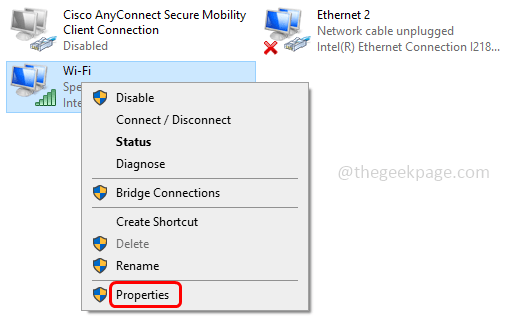K tomuto problému často dochází, když nejsou splněny systémové požadavky
- Docker Desktop může někdy trvat věčnost, než se načte bez spuštění.
- Může to být způsobeno poškozenými instalačními soubory nebo problémy s WSL.
- Restartování služby Docker a přeinstalace Docker Desktop jsou některé ze způsobů odstraňování problémů.
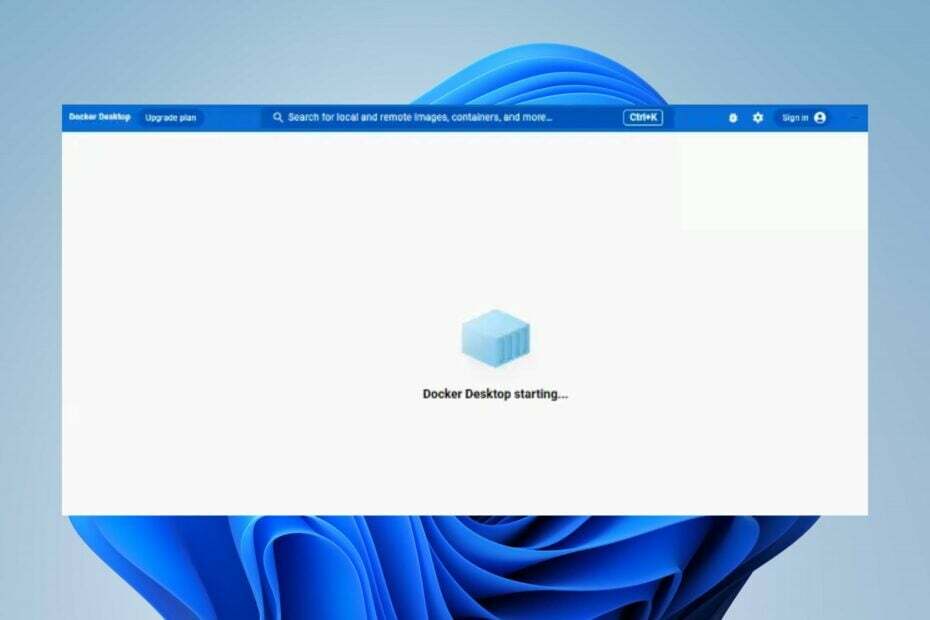
XINSTALUJTE KLIKNUTÍM NA STAŽENÍ SOUBORU
Tento software opraví běžné počítačové chyby, ochrání vás před ztrátou souborů, malwarem, selháním hardwaru a optimalizuje váš počítač pro maximální výkon. Opravte problémy s počítačem a odstraňte viry nyní ve 3 snadných krocích:
- Stáhněte si Restoro PC Repair Tool který přichází s patentovanými technologiemi (patent k dispozici tady).
- Klikněte Začni skenovat najít problémy se systémem Windows, které by mohly způsobovat problémy s počítačem.
- Klikněte Opravit vše opravit problémy ovlivňující zabezpečení a výkon vašeho počítače.
- Restoro byl stažen uživatelem 0 čtenáři tento měsíc.
Spuštění nástroje Docker Desktop na PC může být pro některé uživatele náročné a časově náročné. Je to proto, že hlásí problém se spuštěním Docker Desktop navždy ve Windows 11. Tato příručka však obsahuje několik tipů, jak problém vyřešit a zvýšit rychlost aplikace.
Někteří se také hlásili Chyba Hyper-V a funkce kontejneru nejsou povoleny při instalaci Docker Desktop na jejich PC.
Proč se Docker Desktop zasekne při spuštění?
Mnoho faktorů může být odpovědných za to, že spuštění nástroje Docker Desktop trvalo věčnost. Pozoruhodné jsou:
- Problémy se systémovými požadavky – Minimální a doporučené požadavky pomáhají určit počítače, na kterých jej lze provozovat. Pokud tedy váš systém nesplňuje minimální požadavky, můžete mít potíže s hladkým přístupem k nástroji.
- Problémy se subsystémem Windows pro Linux (WSL) – Pokud WSL neběží správně, může bránit běhu prostředí Linuxu přímo na zařízeních s Windows. Dlouhé načítání Docker Desktop tedy může být způsobeno tím, že systémová komponenta nemůže spustit prostředí nástroje.
- Poškozené instalační soubory aplikací – Pokud instalační soubory nejsou neporušené, aplikace nebude mít žádnou základnu, ze které by se dala zavést, a může k tomu dojít poškozené systémové soubory ovlivňující prostředí Docker Desktop.
Přesto vás provedeme několika základními kroky k vyřešení problému a opětovnému zprovoznění nástroje.
Co mohu dělat, pokud se Docker Desktop v systému Windows 11 spouští navždy?
Než budete pokračovat v jakýchkoli pokročilých krocích pro odstraňování problémů, projděte si následující:
- Vypněte aplikace na pozadí běžící na vašem PC.
- Dočasné zakázání antivirového softwaru třetí strany.
- Restartujte systém Windows v nouzovém režimu a zkontrolujte, zda problém přetrvává.
- Zkontrolujte systémové požadavky – Přejděte na úředníka Stránka Docker Desktop a porovnejte svůj počítač se stanovenými minimálními požadavky.
Pokud nemůžete problém vyřešit, vyzkoušejte níže uvedená řešení:
1. Proveďte čisté spuštění
- lis Okna + R klíč k otevření Běh dialogové okno, zadejte msconfiga klikněte OK.
- Vybrat Služby kartu a zaškrtněte políčko pro Skryjte všechny služby Microsoftu a poté klepněte na Vypnout vše knoflík.
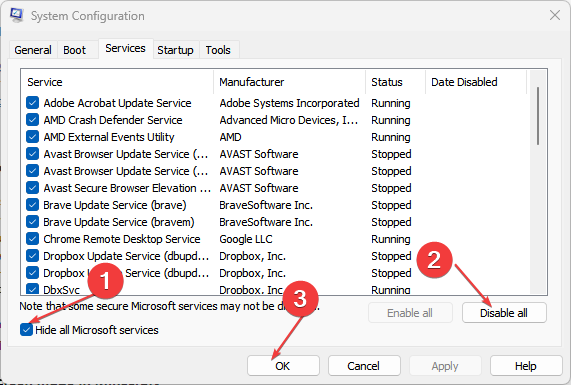
- Přejít na Spuštění tab a klikněte Otevřete Správce úloh.
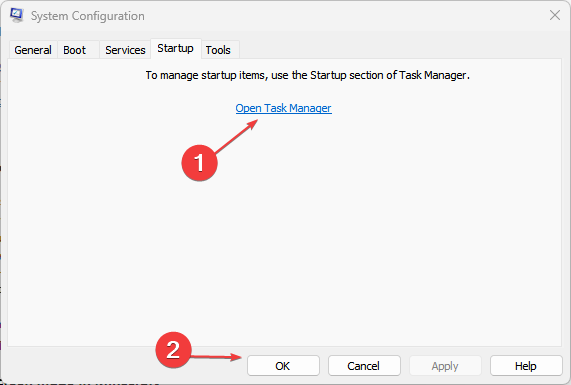
- Klepněte na spouštěcí programy a klepněte na Zakázat knoflík.
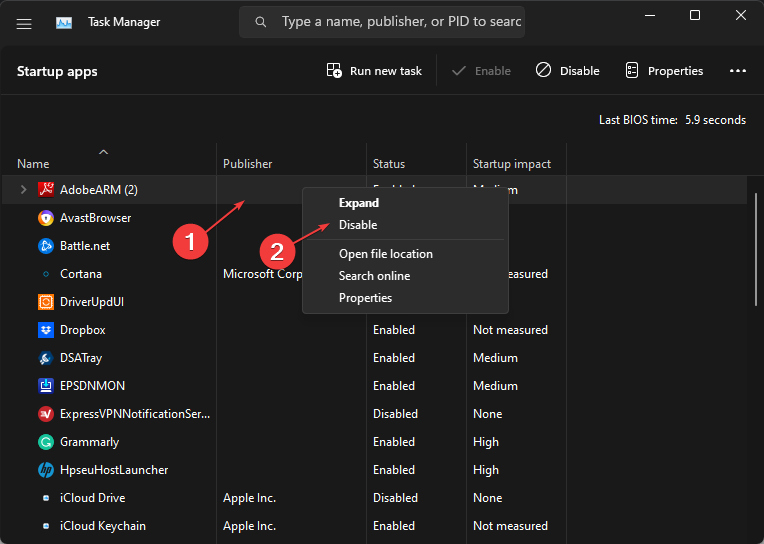
- Restartujte počítač a spusťte Docker Desktop, abyste zjistili, zda problém přetrvává.
Čisté spuštění zabrání spuštění některých programů při spuštění, ponechá více prostředků a zastaví jakékoli rušení nástroje Docker Desktop.
Tip odborníka:
SPONZOROVÁNO
Některé problémy s PC je těžké řešit, zejména pokud jde o poškozená úložiště nebo chybějící soubory Windows. Pokud máte potíže s opravou chyby, váš systém může být částečně rozbitý.
Doporučujeme nainstalovat Restoro, nástroj, který prohledá váš stroj a zjistí, v čem je chyba.
Klikněte zde stáhnout a začít opravovat.
Můžete si přečíst o odstranění spouštěcích programů v systému Windows PC.
2. Restartujte službu Docker
- Klikněte levým tlačítkem na Start tlačítko, typ Službya poté jej otevřete z výsledků vyhledávání.
- Najít Docker Service, klikněte na něj pravým tlačítkem a vyberte Restartujte z rozbalovací nabídky.
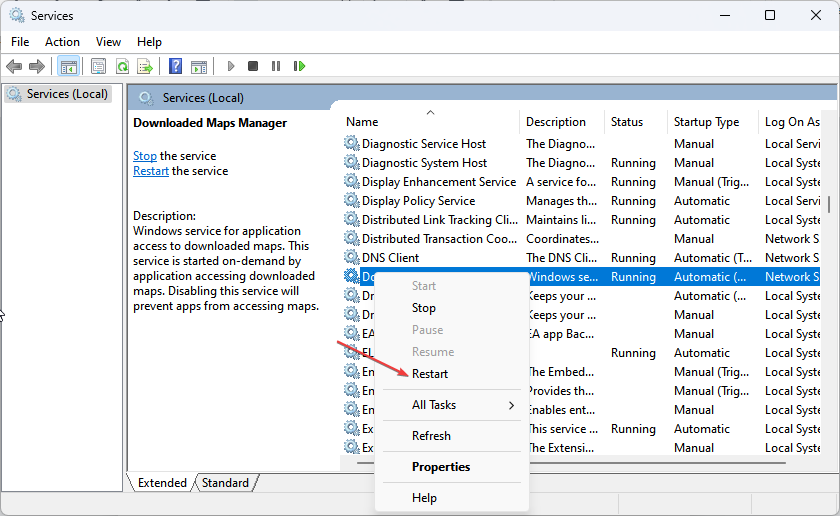
- Zavři Služby okno a spusťte Docker Desktopp, abyste zjistili, zda funguje.
Restartování služby může pomoci opravit chyby spouštění Dockeru a obnovit zpracování hostitele Dockeru.
- Chyba modré obrazovky Fwpkclnt.sys: 6 způsobů, jak ji opravit
- Tato operace vyžaduje interaktivní stanici oken [Oprava]
- Windows vs Windows Server: Jak se liší?
- Chyba 0x8004100e: Co je a jak jej opravit
3. Zrušte registraci Docker Desktop
- Klikněte levým tlačítkem na Start tlačítko, typ PowerShella klikněte Spustit jako administrátor.
- Klikněte Ano na Kontrola uživatelského účtu výzva.
- Zkopírujte a vložte následující kódy a stiskněte Vstupte po každém:
wsl --unregister docker-desktopwsl --unregister docker-desktop-data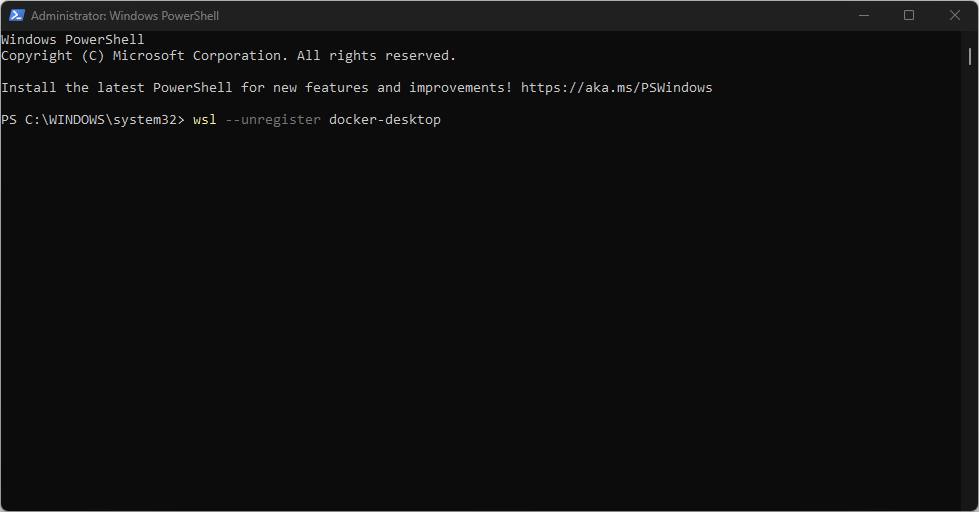
- Zavřete okno PowerShellu a spusťte Docker Desktop a zkontrolujte, zda se zcela načte.
Zrušením registrace Docker Desktop ukončíte jakékoli spojení mezi aplikací a vaším počítačem a umožníte jí obnovit nová připojení. Zkontrolujte způsoby opravy PowerShell nezobrazuje celý výstup na Windows 11.
4. Znovu povolte funkci Windows Subsystem for Linux (WSL).
- lis Okna + R klíč k otevření Běh dialogové okno, zadejte volitelné funkcea stiskněte Vstupte otevřít Funkce Windows strana.
- Zrušte zaškrtnutí políčka pro Subsystém Windows pro Linux volba. Klikněte na OK uložte změny a zavřete dialogové okno Funkce systému Windows.

- Postupujte podle výše uvedených kroků a zaškrtněte políčko pro Subsystém Windows pro Linux volba.

Výše uvedené kroky vynutí restartování funkce Windows Subsystem for Linux a umožní mu bezproblémové spuštění prostředí Linuxu v systému Windows 11.
5. Odinstalujte a proveďte novou instalaci Dockeru
- lis Okna + R klíč k otevření Běh dialogové okno, zadejte appwiz.cpla klikněte OK.
- Lokalizovat Přístavní dělník, klikněte na něj pravým tlačítkem a vyberte Odinstalovat z rozbalovací nabídky.
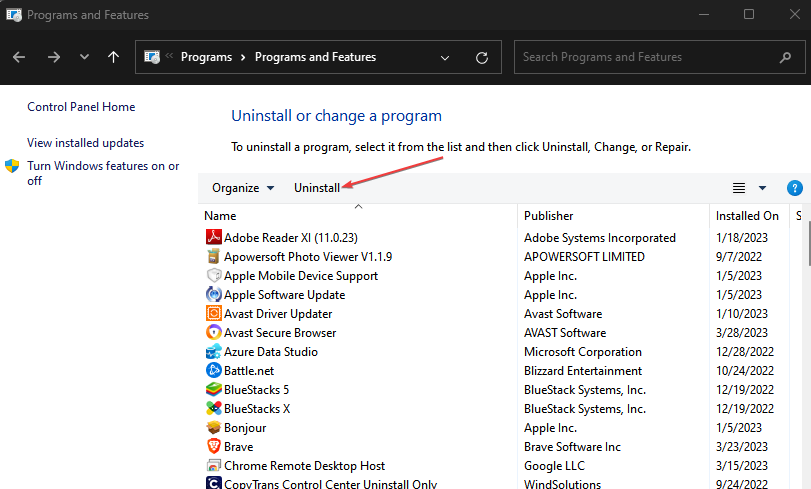
- Dokončete proces podle pokynů na obrazovce.
-
Stáhněte si Docker Desktop na vašem PC.
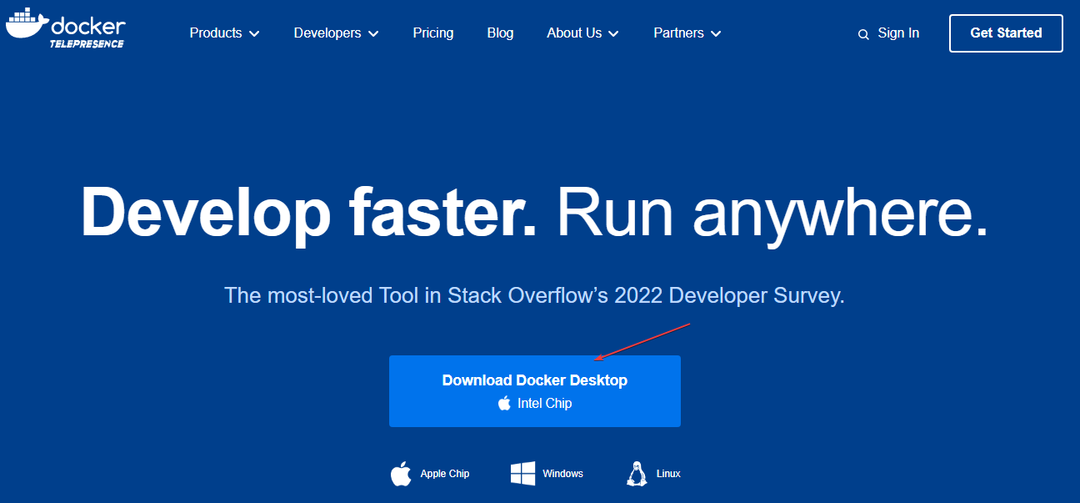
- Spusťte Docker Desktop Installer otevřít a nainstalovat.
Přeinstalace Docker Desktop opraví poškozené instalační soubory, které mohou způsobit problém.
Navíc naše čtenáře může zajímat oprava Subsystém Windows pro Linux není povolen na Windows 11.
Máte-li další dotazy nebo návrhy k této příručce, napište je prosím do sekce komentářů.
Stále máte problémy? Opravte je pomocí tohoto nástroje:
SPONZOROVÁNO
Pokud výše uvedené rady váš problém nevyřešily, váš počítač může mít hlubší problémy se systémem Windows. Doporučujeme stažení tohoto nástroje pro opravu počítače (hodnoceno jako skvělé na TrustPilot.com), abyste je mohli snadno řešit. Po instalaci stačí kliknout na Začni skenovat tlačítko a poté stiskněte Opravit vše.